O que é o CapCut PC Video Editor?
CapCut é um editor de vídeo online gratuito para desktop. É uma plataforma tudo-em-um alimentada por IA que permite criar vídeos de alta qualidade e visualmente atraentes.
Você conhece o TikTok, certo?
Bem, o CapCut pertence à mesma empresa que criou o TikTok, então é muito útil para editar vídeos curtos, perfeito para tornar seus TikToks ainda melhores!
Mas ele pode lidar com todos os tipos de vídeos...?
Vamos descobrir.
Compreendendo os recursos do editor de desktop on-line do CapCut
O CapCut oferece muitas ferramentas de edição. Você pode fazer coisas como remover telas verdes, adicione texto, legendas, adicione algumas músicas e muito mais!
Vamos discuti-los um por um-
Capacidades de edição de vídeo do CapCut
Quando você usa o editor on-line do CapCut pela primeira vez em seu computador, a primeira coisa a fazer é escolher a aparência do seu vídeo, como se fosse para Instagram, YouTube, TikTok ou Facebook. Portanto, você precisa selecionar a proporção do seu vídeo.
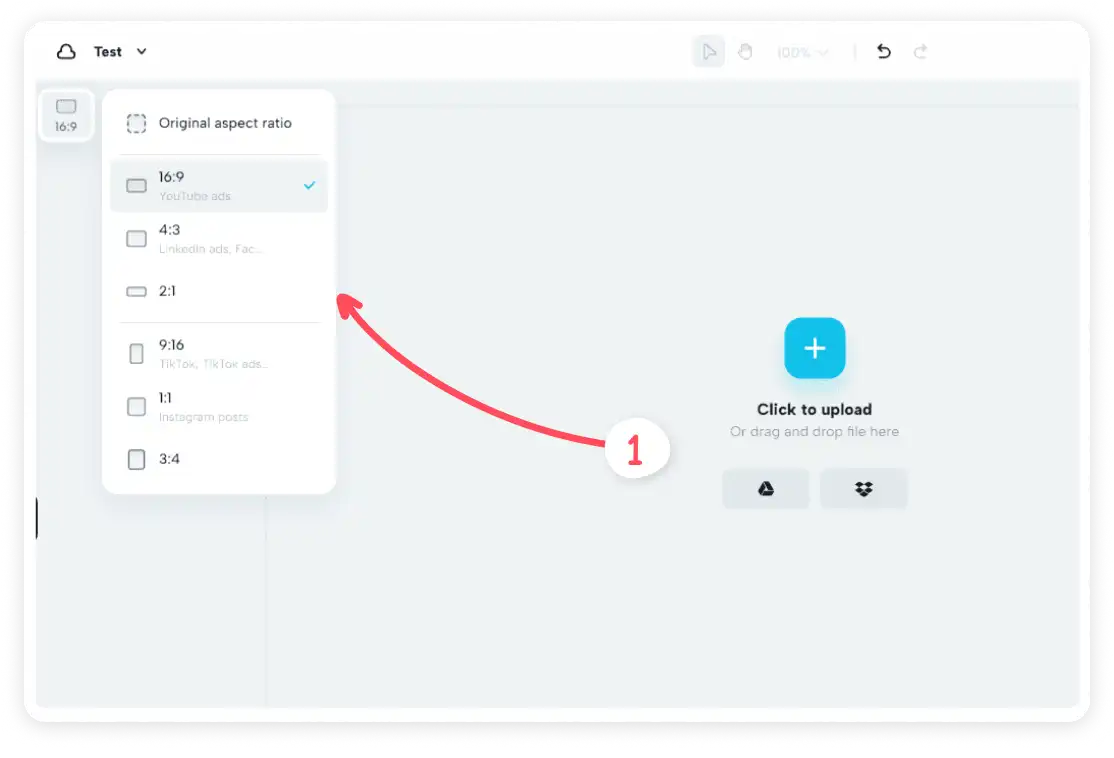
Agora, você pode enviar seu vídeo pré-gravado no CapCut ou gravá-lo diretamente do PC. Sim, o CapCut permite que você-
- Grave a tela inteira do seu PC ou uma guia específica
- Grave seu vídeo com uma webcam ou
- Grave um áudio
Tentamos gravar uma parte do nosso site e adivinha? O CapCut o transformou em um vídeo que poderíamos editar na linha do tempo!
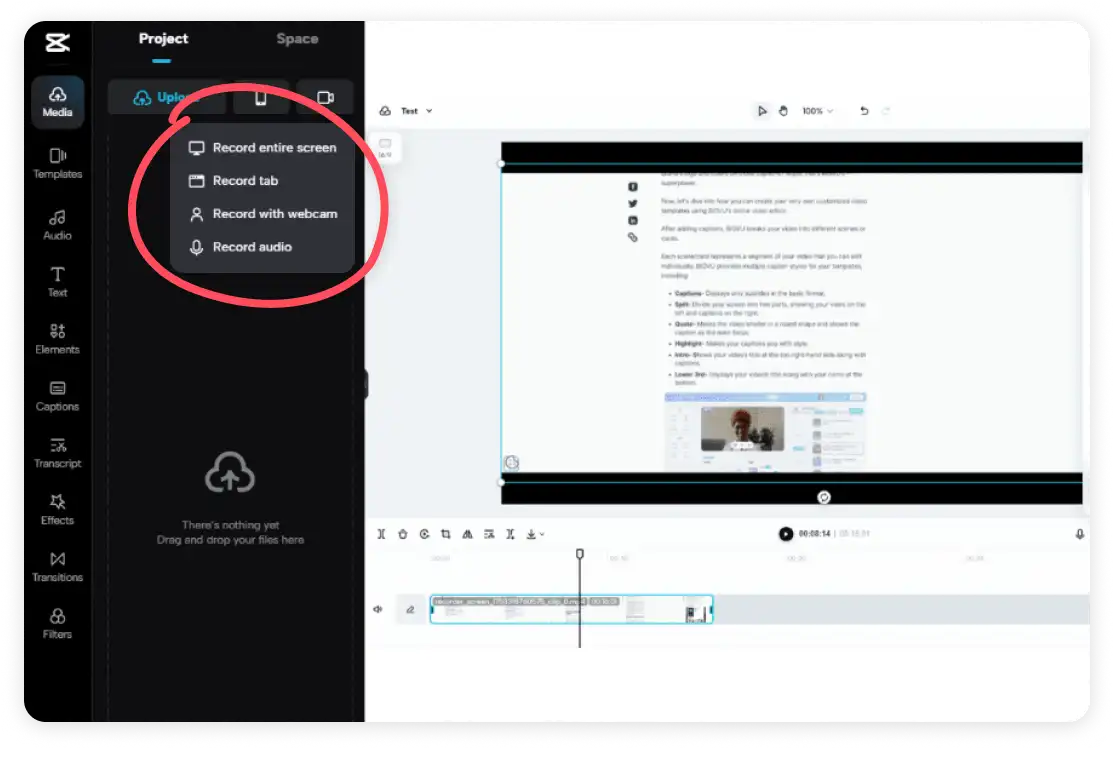
Quando seu vídeo estiver na linha do tempo, você terá várias opções. Você pode aprimorar a qualidade do áudio, ajustar a velocidade do vídeo, remover fundos, aplicar filtros no rosto para melhorar sua aparência, adicionar transições elegantes, músicas e muito mais.
Ok, agora vamos discutir as coisas importantes: som e vídeo.
De tudo, acreditamos que os dois recursos mais úteis que o CapCut oferece são corrigir a qualidade do áudio e alterar a velocidade do vídeo.
Ao usar o editor online CapCut para desktop, você pode aprimorar sua voz e minimizar o ruído de fundo. Isso tornará o áudio claro e nítido para seus espectadores. O CapCut também oferece um recurso de troca de voz para vídeos peculiares e engraçados, que podem entreter e envolver seu público.
Além disso, para garantir que seus vídeos do TikTok tenham menos de 60 segundos, o CapCut permite aumentar a velocidade do vídeo. No entanto, recomendamos não aumentá-lo excessivamente, pois isso pode dificultar a compreensão dos espectadores.
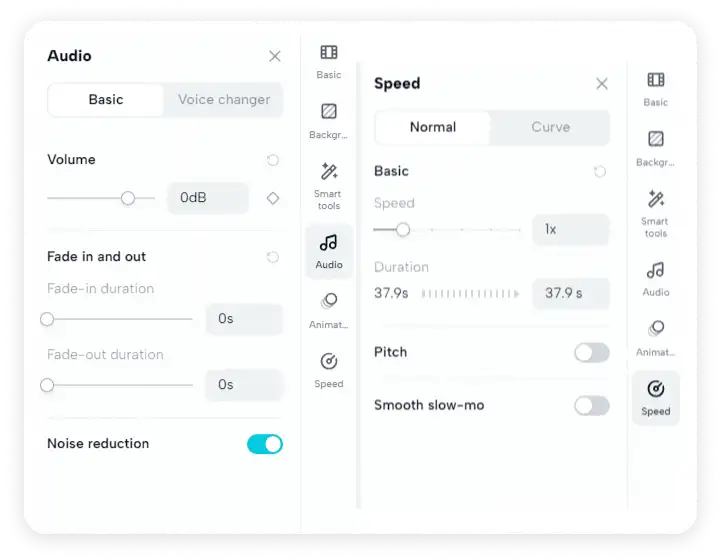
Efeitos especiais, filtros e transições
O CapCut é conhecido por seus filtros e recursos de transição. Na verdade, é por isso que é comum entre criadores de conteúdo e marcas do TikTok.
CapCut tem sua própria biblioteca de centenas de livros gratuitos modelos de vídeo para cada tipo de vídeo. Esses modelos aprimoram seus vídeos com animações e transições incríveis.
Por exemplo, testamos esse modelo de Natal com animações legais — ele nos surpreendeu!
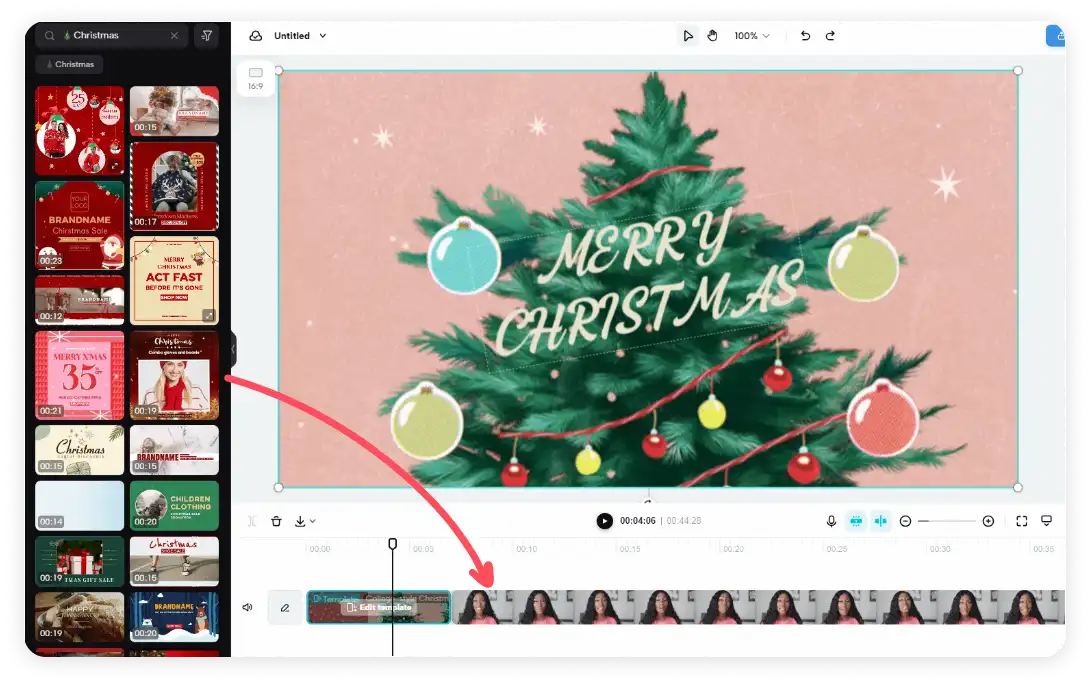
O CapCut permite que você insira efeitos especiais, filtros e transições para preparar seus vídeos para as mídias sociais. Existem vários filtros para mudar a sensação do seu vídeo: torná-lo dramático, cênico ou até mesmo como algo saído de uma fantasia!
Na verdade, você pode usar o recurso de filtro facial no CapCut para retoque seu rosto e torne-o suave. Isso ajuda você a sentir mais confiante e fica ótimo quando você está na câmera.
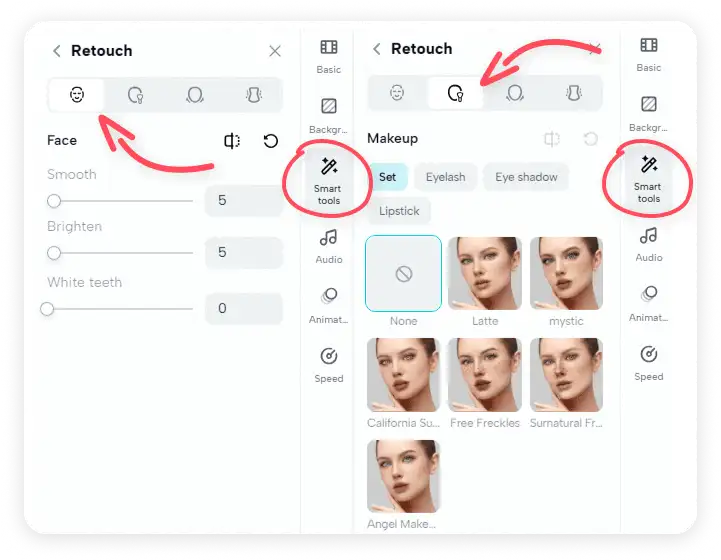
Como adicionar legendas no editor de desktop/PC online CapCut?
Você sabia disso? 92% dos espectadores assistem vídeos sem som? E desses espectadores, 50% confiam nas legendas para entender o conteúdo do vídeo.
O CapCut torna muito fácil adicionar legendas aos seus vídeos. Você pode fazer isso de três maneiras diferentes:
- Legendas automáticas- A plataforma reconhece sua fala no vídeo e gera legendas com base nisso.
- Legendas manuais- Você pode inserir legendas sozinho.
- Carregar um arquivo de legenda- Você pode carregar o arquivo de legenda nos formatos.srt, .ass e.Irc.
Acreditamos que usar legendas automáticas será a melhor opção, especialmente se você estiver começando.
Por quê?
Porque isso acontece automaticamente e você recebe legendas em alguns segundos!
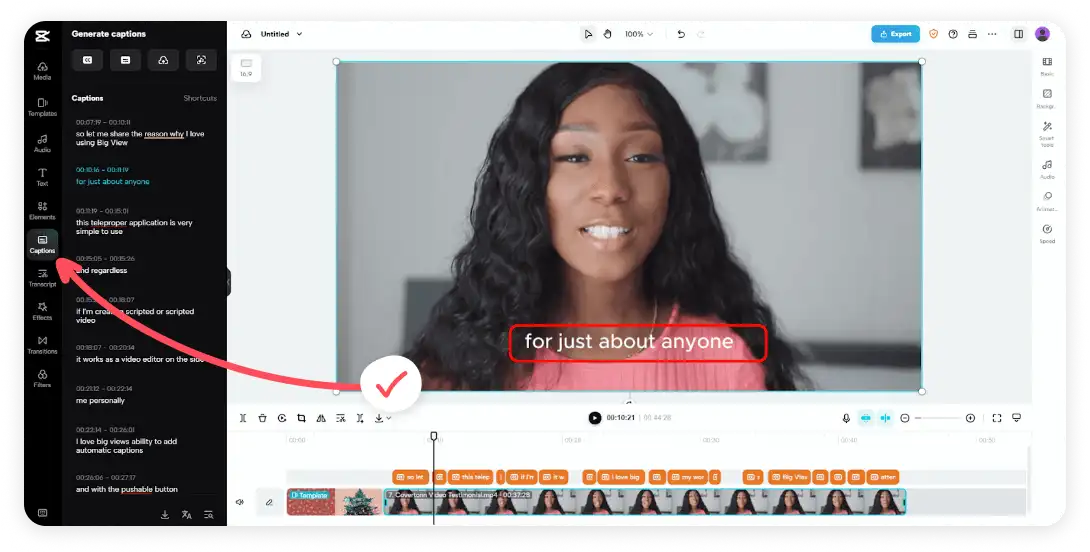
No entanto, em nossos testes, descobrimos que as legendas geradas não eram 100% precisas. Há pequenos erros de gramática ou ortografia que você mesmo precisará corrigir.
Pode levar um pouco de tempo.
Quer uma maneira mais fácil de adicionar legendas 100% precisas em seus vídeos?
Dar Gerador de legendas BIGVU AI uma tentativa! Ele não apenas cria legendas em diferentes idiomas e estilos, mas também ajuda você a escrever seu roteiro de vídeo no estilo de sua própria marca.
Qual é a qualidade do vídeo de saída no CapCut Online Editor?
Existem várias opções nas quais você pode baixar ou compartilhar seus vídeos do CapCut.
Primeiro, ele permite que você compartilhe seus vídeos com qualquer pessoa na Internet compartilhando o link do vídeo. Você pode enviá-los por e-mail ou compartilhar o link com eles, conforme mostrado na imagem abaixo.
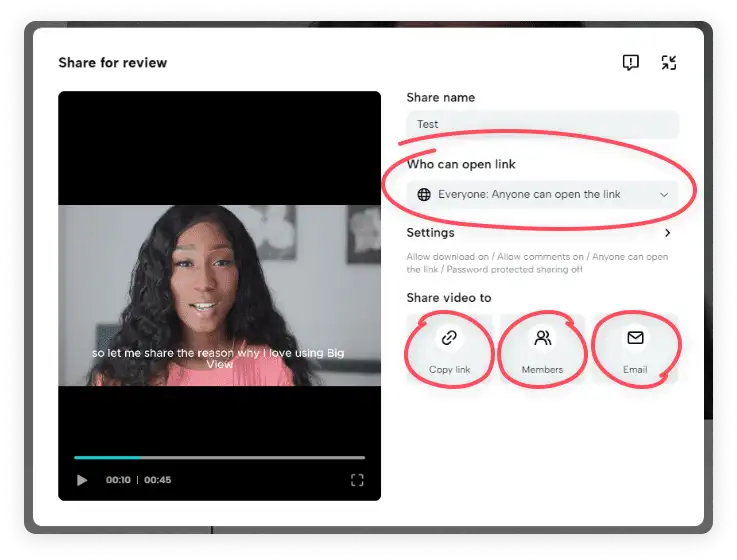
Em seguida, você pode baixar seu vídeo em alta qualidade — até 4K! Você pode escolher o formato MP4 ou MOV ao baixá-lo.
E adivinha?
Você também pode postar seus vídeos um por um diretamente nas suas redes sociais! Sim, como YouTube, Instagram, Facebook e especialmente TikTok.
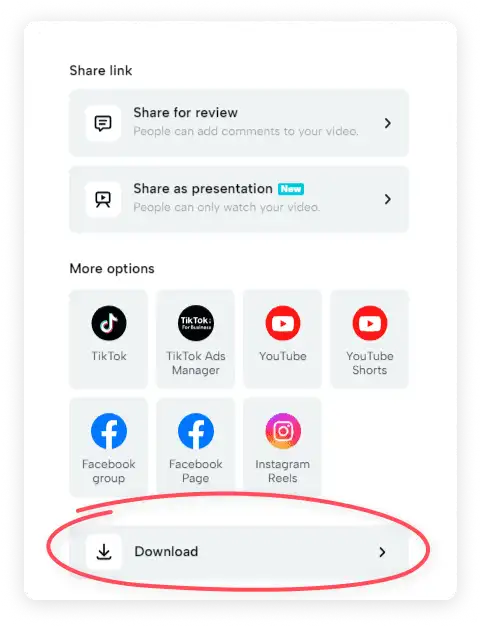
Nossa opinião - O CapCut para PC é o melhor editor de vídeo?
O CapCut é o melhor editor de vídeo para você? Vamos detalhar:
Para quem é melhor usar o CapCut?
Se você cria vídeos do TikTok como profissional para entreter ou inspirar seu público, o CapCut é a melhor escolha. No entanto, você ainda precisa dedicar algum tempo para aprender a usar a plataforma.
Para criadores e anunciantes do TikTok, o CapCut oferece centenas de recursos de edição de vídeo para transformar seus vídeos comuns em vídeos extraordinários.
Mas também é adequado para criadores de conteúdo novatos ou para aqueles que compartilham vídeos em plataformas diferentes do TikTok?
Bem, aqui está nossa opinião:
O CapCut é ótimo para coisas divertidas e peculiares do TikTok. Mas para vídeos mais longos no YouTube, Instagram, LinkedIn ou Facebook, pode não ser a melhor escolha.
Por que estamos dizendo isso...?
Digamos que você precise gravar um vídeo com mais de 60 segundos para o YouTube.
Mesmo depois de passar horas no CapCut, não conseguimos encontrar a opção de usar um teleprompter. Sim, você ainda pode gravar sem um, mas é difícil sem praticar e memorizar seu roteiro.
Mas com o BIGVU, é diferente!
Você obterá todos os recursos acima do CapCut, como legendas automáticas, filtros de beleza, telas divididas, música de fundo, além de acesso para gravar seu vídeo com nosso teleprompter gratuito.
Além disso, ao contrário do CapCut, o BIGVU permite que você edite seus vídeos 'cena por cena'...
Agora, você deve duvidar do que é edição cena a cena e como ela é diferente da edição em uma linha do tempo, como o CapCut. Deixe-me explicar...
Em vez de editar em uma linha de tempo longa, o BIGVU permite que você veja uma pequena parte do vídeo por vez. Isso facilita a edição do vídeo e a adição de animações de texto. É ótimo para pessoas que não têm uma equipe profissional para ajudá-las a editar vídeos.
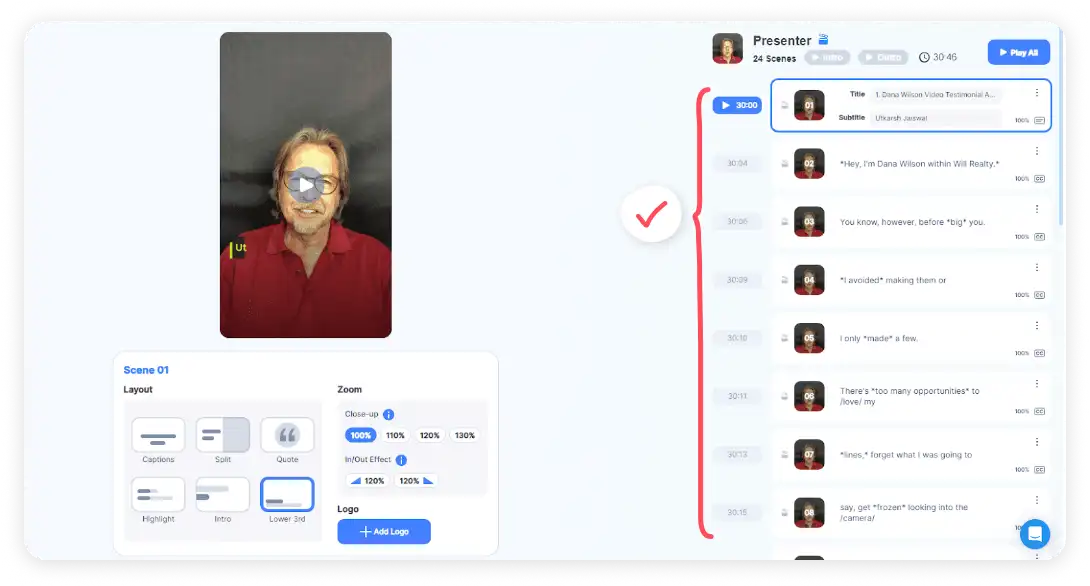
Além disso, com o CapCut, você está limitado a compartilhar no TikTok ou em 2 a 3 plataformas adicionais. Mas com o BIGVU, você pode compartilhar seu vídeo em 20 contas de mídia social ao mesmo tempo, criar um página de destino do vídeo, ou incorpore-o ao seu site.
Com base nessa comparação, o BIGVU parece ser a melhor escolha se você quiser economizar tempo, evitando a necessidade de pesquisar várias plataformas para várias necessidades de edição de vídeo.
É uma ferramenta poderosa que permite criar vídeos perfeitos sem a necessidade de memorizar roteiros ou criar estratégias, além de reduzir os custos de produção.
Perguntas frequentes
O CapCut está disponível no PC?
Sim, o CapCut está disponível no PC com seu editor online ou você pode baixá-lo para Windows ou mac.
Existe um aplicativo como o CapCut para PC?
BIGVU é o melhor aplicativo para edição em PC para necessidades normais de edição de vídeo.
O CapCut para PC é seguro?
Sim, já tentamos. O CapCut para PC é seguro de usar.
O CapCut está disponível para PC sem marca d'água?
Sim, você pode exportar vídeos sem marca d'água do CapCut.
Conclusão
Se você já conhece os conhecimentos sobre edição de vídeo, o editor on-line do CapCut para PC é ótimo. E especialmente se você fizer vídeos apenas para o TikTok.
Agora que você já viu o CapCut e o BIGVU, sabe qual deles atende melhor às suas necessidades.
Tudo se resume ao que você precisa: você só edita para o TikTok e não se importa em gastar tempo com scripts? Ou você quer um editor, como o BIGVU, que cuide de tudo, criando conteúdo de marca para todas as plataformas de mídia social?
A decisão é sua!






